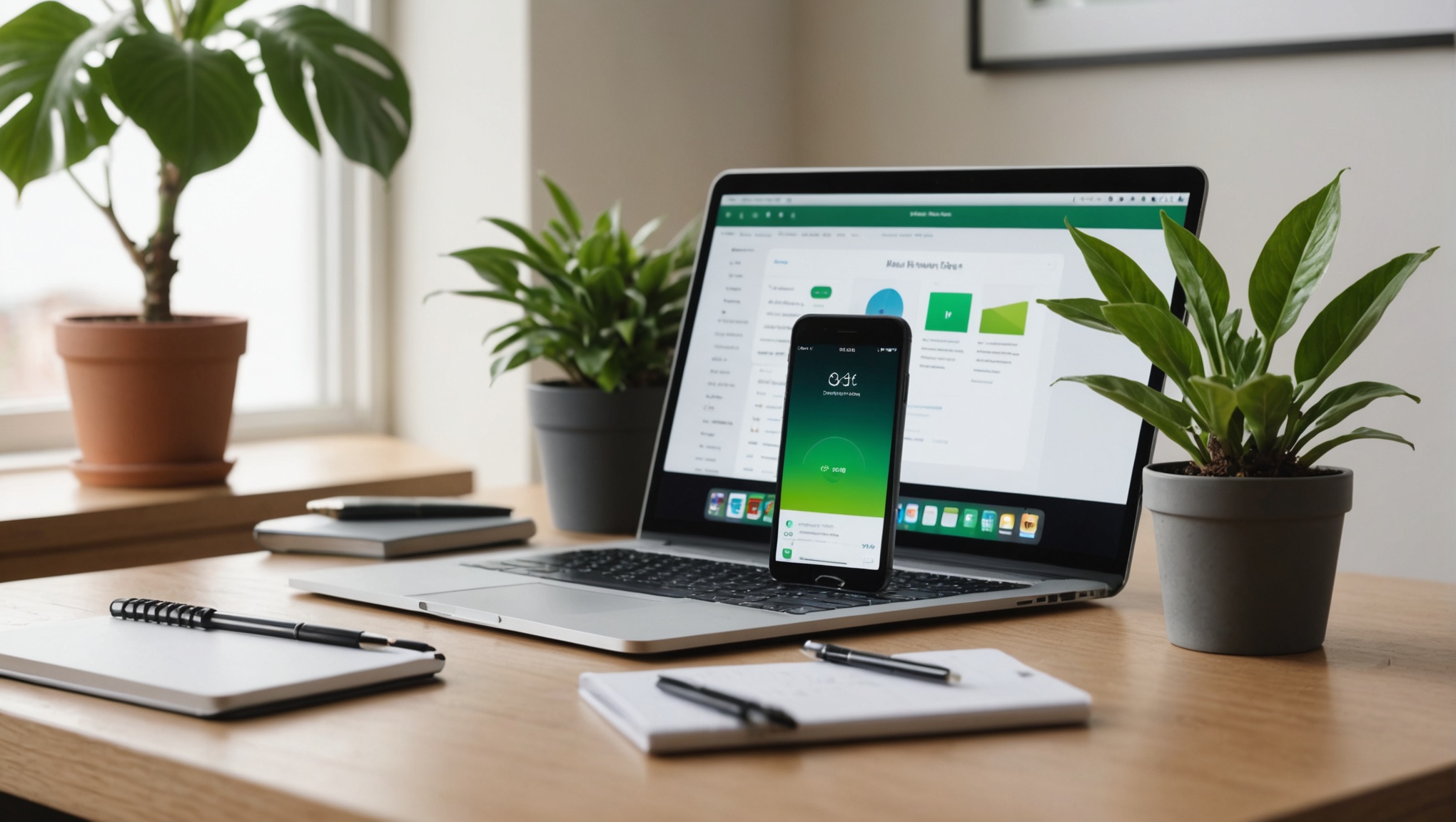Как использовать функцию «Секретные заметки» на iPhone для хранения конфиденциальной информации
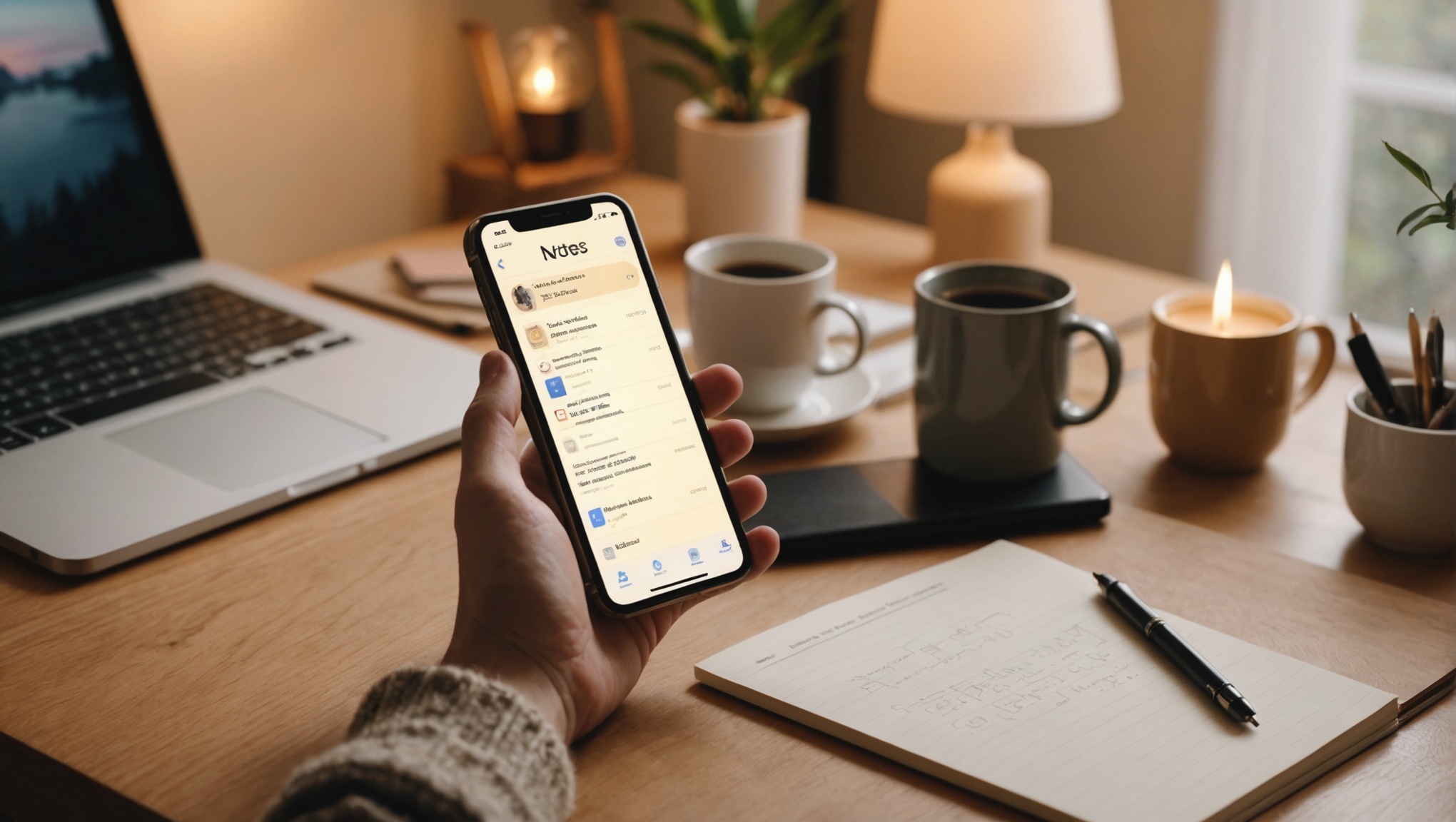
Функция «Секретные заметки» на iPhone позволяет вам безопасно хранить конфиденциальную информацию. В этой статье мы подробно рассмотрим, как использовать эту функцию для защиты ваших данных.
Что такое «Секретные заметки»?
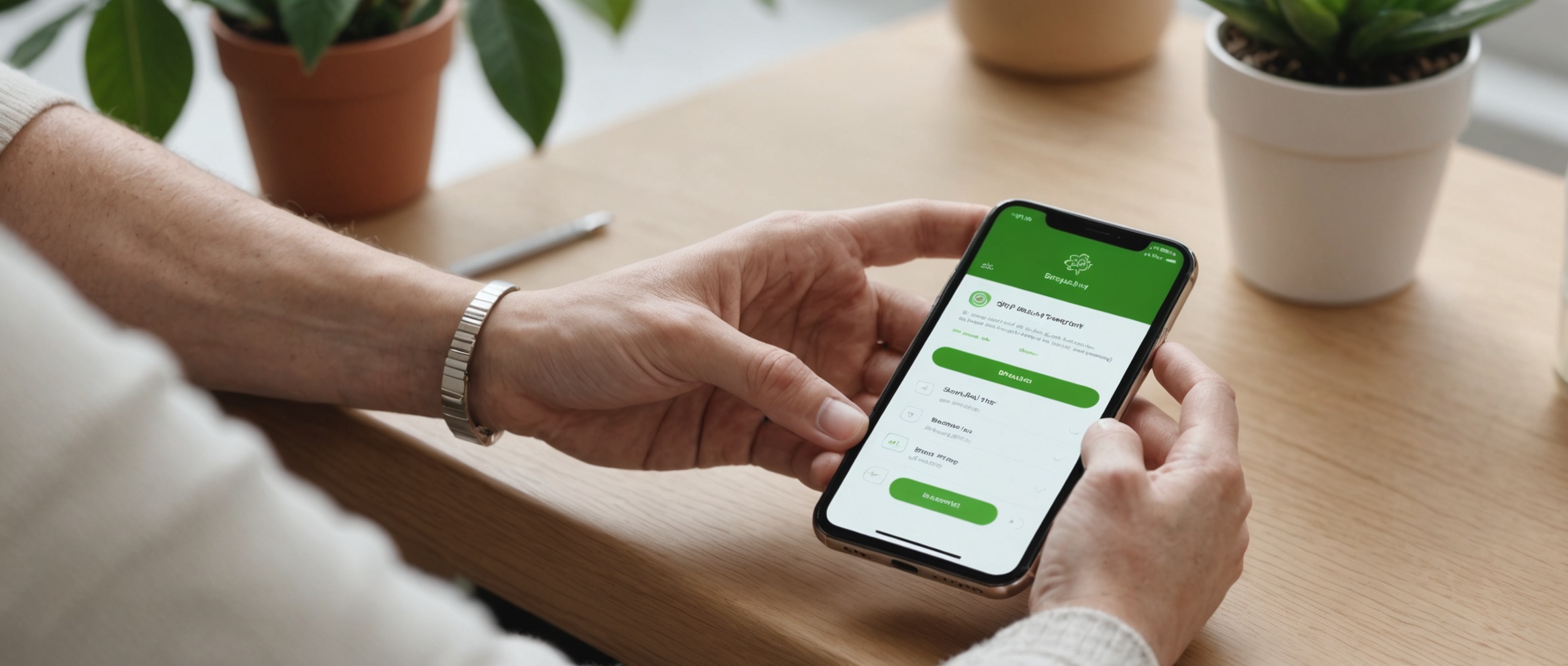
«Секретные заметки» – это функция в приложении «Заметки» на iPhone, которая позволяет пользователям защищать свои заметки паролем. Она полезна для хранения конфиденциальной информации, такой как пароли, личные данные и другие чувствительные материалы.
Основные преимущества использования «Секретных заметок»:
- Защита паролем
- Шифрование данных
- Доступность на всех устройствах Apple через iCloud
Как включить «Секретные заметки» на iPhone
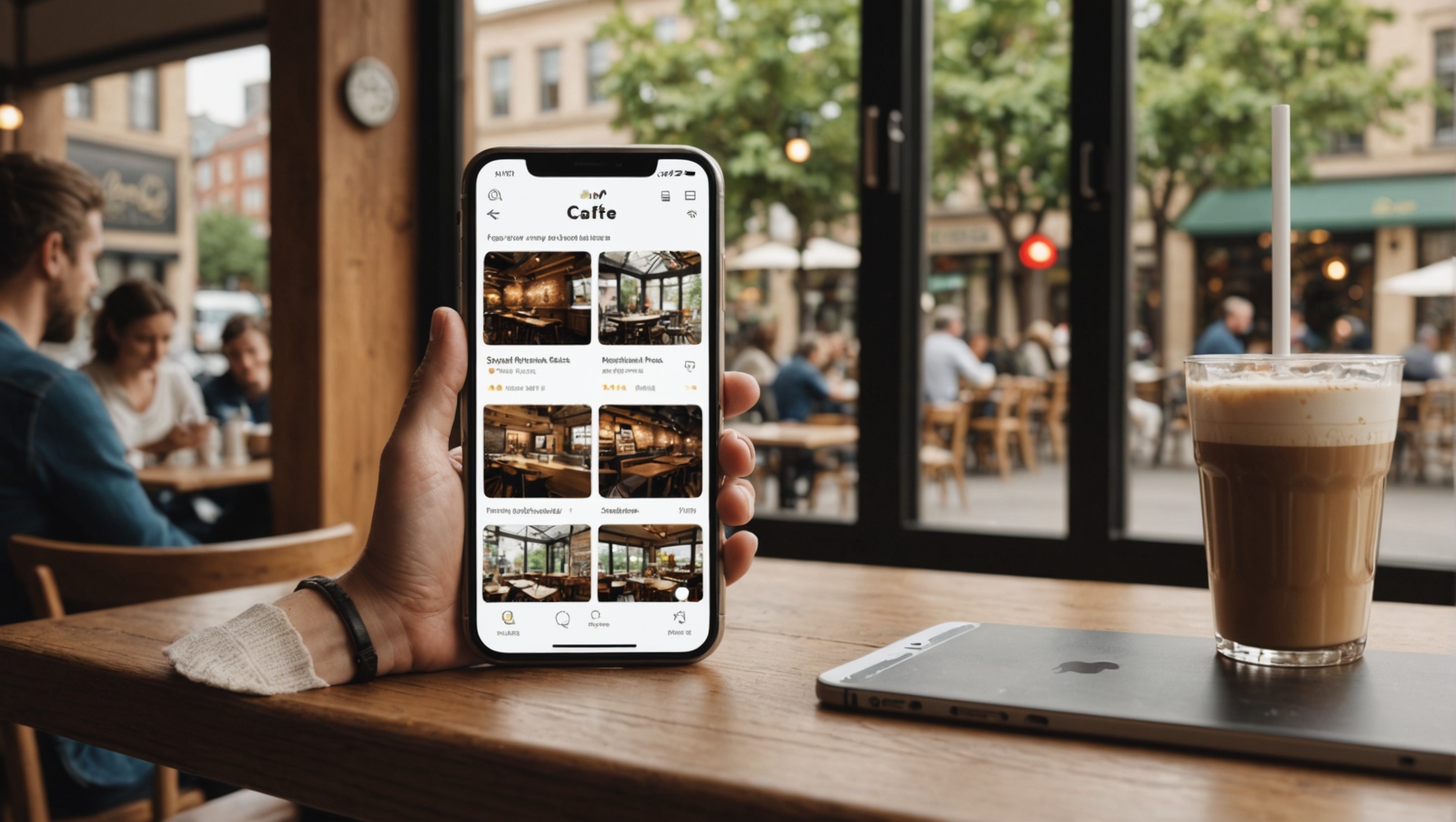
Чтобы воспользоваться функцией «Секретные заметки», вам нужно сначала включить её на своем iPhone. Для этого выполните следующие шаги:
- Откройте приложение «Настройки» на вашем iPhone.
- Прокрутите вниз и выберите «Заметки».
- Выберите «Пароль», чтобы создать пароль для ваших секретных заметок. Вы можете использовать Face ID или Touch ID для упрощения доступа.
- Введите и подтвердите новый пароль.
Теперь функция «Секретные заметки» включена и готова к использованию.
После того как вы включили функцию «Секретные заметки», вы можете начать создавать защищенные заметки. Сделайте следующее:
- Запустите приложение «Заметки» и создайте новую заметку или откройте уже существующую.
- Нажмите кнопку «Поделиться» (значок квадрата со стрелкой вверх).
- Выберите «Заблокировать заметку» из списка опций.
- Введите пароль, который вы создали ранее, либо используйте Face ID/Touch ID для блокировки.
- Заметка теперь будет отмечена иконкой замка и защищена паролем.
Управление и редактирование секретных заметок
После создания секретной заметки, вы можете управлять и редактировать её следующим образом:
- Откройте приложение «Заметки» и найдите свою защищенную заметку.
- Для доступа к заметке, введите пароль или воспользуйтесь Face ID/Touch ID.
- После разблокировки, вы можете редактировать заметку как обычно.
- После завершения редактирования, нажмите на иконку замка, чтобы снова заблокировать заметку.
Безопасное хранение конфиденциальной информации
Используя «Секретные заметки», вы можете хранить множество видов конфиденциальной информации:
- Пароли и логины
- Банковские реквизиты
- Личные заметки и дневники
- Контактная информация
Убедитесь, что используете сложный пароль, чтобы сделать вашу информацию максимально защищенной.
Итог
Функция «Секретные заметки» на iPhone предоставляет удобный и безопасный способ хранения конфиденциальной информации. С помощью этой функции вы можете быть уверены, что ваши личные данные останутся под защитой. Включение и использование «Секретных заметок» легко и требует минимальных усилий.
Часто задаваемые вопросы
1. Могу ли я восстановить забытый пароль для «Секретных заметок»?
Нет, если вы забыли пароль, то Apple не может восстановить его для вас. Вы можете сбросить пароль, но это не откроет заметки, созданные с предыдущим паролем.
2. Заметки, защищенные паролем, синхронизируются через iCloud?
Да, ваши защищенные заметки синхронизируются через iCloud, поэтому вы можете получить доступ к ним на всех ваших устройствах Apple.
3. Можно ли использовать Face ID или Touch ID для разблокировки секретных заметок?
Да, вы можете использовать Face ID или Touch ID для удобного доступа к вашим секретным заметкам.
4. Могу ли я удалить пароль с секретной заметки?
Да, вы можете удалить пароль, просто разблокируя заметку и выбрав опцию «Удалить пароль» в меню настройки заметки.
5. Какие типы файлов можно хранить в секретных заметках?
Вы можете хранить текст, изображения, ссылки и другие вложения в своих секретных заметках.